
Windows 11 Pro/Enterprise 24H2 26100.1742 x64 (October 2024) | Business 22H2
ویندوز ۱۱
با اینکه مایکروسافت با عرضه ویندوز ۱۰ در سال ۲۰۱۵ به صورت کاملا واضح عنوان کرد که ویندوز ۱۰ «آخرین نسخه ویندوز» است؛ اما ظاهرا مجددا نظر آنها در این مورد عوض شده است و نسخه جدیدی از ویندوز را تحت عنوان ویندوز ۱۱ عرضه کردهاند.
ویندوز ۱۱
ویندوز ۱۱ نسخه جایگزینی برای ویندوز ۱۰ است که میتوان گفت شامل بهبودهایی برای ایجاد تجربه کاربری روانتر در ویندوز است و هسته ویندوز تغییر چندانی نیافته است. در واقع بخش عمده تغییرات در ویندوز ۱۱ شامل اصلاحات اساسی در UX، ظاهر مراحل نصب، طراحی جدید تسکبار، منوی استارت متفاوت، مرکز عملیات، فایل اکسپلورر، آیکونها، انیمیشنها و … است. همچنین قابلیتهایی نظیر تایپ صوتی و کیبورد لمسی در ویندوز ۱۱ پیشرفت مطلوبی داشتهاند.
در ویدیویی که به مناسبت فراخوان معرفی ویندوز ۱۱ منتشر شده است، پنجرهای با دو میله افقی و عمودی (مشابه نسخههای دیگر ویندوز از جمله ویندوز ۱۰) دیده میشود که از میان آن نور به داخل تابیده میشود. نکته جالب و خلاقانه در مورد این ویدیو این است که تنها برای میله عمودی سایه ایجاد شده و میله افقی کاملا نادیده گرفته شده است. به این ترتیب نور تابیده شده بر روی زمین، نمایشگر عدد ۱۱ است.
منوی استارت جدید
منوی استارت در تمام نسخههای ویندوز دچار دگرگونی شده است و هیچگاه از گزند تغییرات مایکروسافت در امان نبوده است. هر چند این تغییرات در بسیاری از موارد به خصوص در ویندوز ۸ برای کاربران ناخوشایند بوده است، اما میتوان گفت در ویندوز ۱۱ نسبت به ویندوز ۱۰ جذابتر و کارآمدتر شده است.
منوی استارت در ویندوز ۱۱ به صورت پیشفرض در وسط صفحه نمایش قرار دارد و به صورت شناور (مانند یک پنجره ویندوز) نمایش داده میشود. البته در صورت تمایل میتوانید منوی استارت را مانند حالت پیشفرض نسخههای قبل چپ چین کنید. خوشبختانه در این منو خبری از کاشیهای اخبار و پیشبینی آب و هوا نیست و به شکلی کاملا ساده و تمیز، اپلیکیشنهای پین شده و فایلهای اخیر را در اختیار شما قرار میدهد. همچنین توسط دکمه All apps میتوانید به تمام برنامههای موجود در منوی استارت دسترسی داشته باشید.
البته اگر هنوز این منوی استارت به مذاق شما خوش نیامده، میتوانید با استفاده از ترفندهایی منوی استارت ویندوز ۱۰ را به ویندوز ۱۱ برگردانید. برای این کار میتوانید به کلید زیر در رجیستری بروید و یک مقدار DWORD با نام Start_ShowClassicMode ایجاد و برابر ۱ قرار دهید. به این ترتیب منوی استارت با فرمت کلاسیک نمایش داده میشود. البته ممکن است نیاز باشد برای اعمال تغییرات، سیستم را ریستارت یا حداقل اکسپلورر را ترسیم مجدد کنید.
HKEY_CURRENT_USER\Software\Microsoft\Windows\CurrentVersion\Explorer\Advanced
ویجتهای کاربردی
هر چند مایکروسافت اقدام به حذف کاشیهای پویا مانند نمایشگر زمان، آب و هوا و … از منوی استارت کرده است، اما خوشبختانه یا متاسفانه هنوز آنها را به صورت کامل کنار نگذاشته است. بلکه موارد مشابهی را در بخشی به نام Widgets در اختیار شما قرار داده است. به این ترتیب با کلیک بر روی دکمه Widgets، منوی جدیدی حاوی ویجتهایی در زمینه آب و هوا، اخبار، وضعیت سهام و … در اختیار شما قرار میگیرد. البته این ویژگی به شکل نسبتا متفاوتی در آپدیتهای اخیر ویندوز ۱۰ نیز فعال شده است و به نظر میرسد به مکانی برای نمایش اطلاعات مختلف به کاربران در قالب ویجتهای متنوع تبدیل شود. البته هنوز معلوم نیست که مایکروسافت چه برنامههایی برای این بخش دارد.
بهبود قابلیت اسنپ در ویندوز ۱۱
یکی از قابلیتهای کاربردی در ویندوز ۱۰ ویژگی Snap Assist برای تقسیم نمایش به دو یا ۴ قسمت برای مشاهده هم زمان برنامه مختلف در صفحه نمایش است. به این ترتیب میتوانید یک پنجره را به سمت چپ یا راست دسکتاپ بکشید تا تغییر اندازه و نیمیاز صفحه را اشغال کند، همچنین میتوانید پنجرههای مورد نظر را به ۴ گوشه صفحه نمایش بکشید تا اندازه آنها به ۱/۴ صفحه نمایش تغییر کند. این ویژگی در ویندوز ۱۱ نیز وجود دارد با این تفاوت که علاوه بر حالت قبل، با نگه داشتن ماوس بر آیکون ماکسیمایز پنجره مورد نظر، یک منوی کشویی برای چینش آن در دسکتاپ نمایش داده خواهد شد.
پاکسازی تسکبار
از لحاظ ظاهری تسکبار در ویندوز ۱۱ تغییرات زیادی نسبت به ویندوز ۱۰ داشته است. مایکروسافت در این نسخه سعی کرده آیکون برنامهها را در این ناحیه متمرکز کند و بخش اعلانات را تمیزتر کند. همچنین به واسطه حذف بخش جستجو که فضای قابل توجهی را اشغال کرده بود و تبدیل آن به یک دکمه و نیز حذف دستیار کورتانا از این بخش، نوار وظایف فضای بیشتری برای پین کردن میانبر برنامههای مختلف دارد.
آیکونهای جدید و دیگر تغییرات رابط کاربری
ویندوز ۱۱ ضمن تغییرهای کلی در چینش المانها، بکگراند و تم نسبتا متفاوت، شامل تغییرات ظاهری دیگری نظیر گرد شدن لبه پنجرهها و تغییر برخی از آیکونها نیز شده است. در کل میتوان گفت ما با یک نسخه توسعه یافته ظاهری از ویندوز ۱۰ روبرو هستیم که اگر آن را با آخرین بروزرسانیهای ویندوز ۱۰ مقایسه کنیم، شاهد تحولات شگرفی نیستیم.
برخی از ویژگیهای جدید ویندوز ۱۱ عبارتند از:
- منوی استارت جدید و شناور در وسط صفحه نمایش
- نمایش ویجتها اطلاعرسانی در زمینه آب و هوا، اخبار، وضعیت سهام و …
- بهبود قابلیت اسنپ برای چینش پنجرههای در فضای کاری
- بهبود ابزار دسکتاپ مجازی و دسترسی آسان تر به آن
- پاکسازی تسکبار و حذف عناصر کم کاربرد و جاگیر
- جایگزینی نوار جستجوی تسکبار با دکمه جستجو
- حذف ابزار کورتانا از تسکبار در حالت پیشفرض
- بروزرسانی برخی از آیکونها با آیکونهای جدید
- گرد شدن گوشه پنجرهها در برخی موارد خاص
- و …
| Processor: | ۱ gigahertz (GHz) or faster with 2 or more cores on a compatible 64-bit processor or System on a Chip (SoC) |
| RAM: | ۴ gigabyte (GB) |
| Storage: | ۶۴ GB or larger storage device Note: See below under “More information on storage space to keep Windows 11 up-to-date” for more details. |
| System firmware: | UEFI, Secure Boot capable |
| TPM: | Trusted Platform Module (TPM) version 2.0 |
| Graphics card: | Compatible with DirectX 12 or later with WDDM 2.0 driver |
| Display: | High definition (720p) display that is greater than 9” diagonally, 8 bits per color channel |
| Internet connection and Microsoft accounts: | Windows 11 Home edition requires internet connectivity and a Microsoft account to complete device setup on first use. Switching a device out of Windows 11 Home in S mode also requires internet connectivity. Learn more about S mode here. For all Windows 11 editions, internet access is required to perform updates and to download and take advantage of some features. A Microsoft account is required for some features. |
دانلود پارت دوم با حجم 1 گیگابایت
دانلود پارت دوم با حجم 1.16 گیگابایت
دانلود پارت دوم با حجم 2.66 گیگابایت
دانلود پارت دوم با حجم 2.27 گیگابایت
دانلود پارت دوم با حجم 1.78 گیگابایت
دانلود پارت دوم با حجم 1.44 گیگابایت
آموزش جامع ویندوز 11
مراحل دانلود و نصب نرم افزارهای موجود در سافت سرا بسیار ساده
است.
برای دانلود نرم افزار یا ابزار مورد نظر کافیست بر
روی لینک (یا لینکهای) مربوط به آن کلیک کنید تا عملیات دانلود
فایل (ها) انجام شود.
در صورتی که در دانلود فایلها با
مشکلی مواجه شدید، بخش رفع
اشکال/گزارش خرابی لینک را مشاهده کنید.
نرم افزارهای موجود، بسته به حجمشان ممکن است در یک یا چند پارت ارائه شوند. در نرم افزارهایی که دارای چند پارت هستند باید تمام پارتهای موجود را دانلود کنید. البته ممکن است در برخی نرم افزارها احتیاج به دانلود تمام لینکها نباشد. مثلا اگر سیستم شما 64 بیتی است و نرم افزاری دارای دو ویرایش 32 و 64 بیت است، کافیست تنها پارتهای مربوط به ویرایش 64 بیتی را دانلود کنید. همچنین برخی نرم افزارها دارای اضافات و پلاگینهایی هستند که دانلود آنها نیز اختیاری است.
پس از دانلود یک نرم افزار، کافیست محتویات آن را توسط نرم
افزار WinRAR یا یک فشرده سازی دیگر که از فرمت RAR پشتیبانی می
کند، بر روی سیستم خود استخراج کنید. برای این منظور بر روی
اولین پارت کلیک راست و گزینه ی Extract Here را انتخاب کنید، در
این صورت تمام پارتهای موجود به صورت یکپارچه بر روی سیستم شما
استخراج می شوند.
در انتهای نام پارت اول نرم افزارهایی که
در چند پارت فشرده شده اند عبارت part1 یا part01 قرار دارد.
در صورتی که نرم افزاری تنها یک پارت دارد نیز به همین ترتیب بر
روی آن راست کلیک و گزینه ی Extract Here را انتخاب کنید.
فایلهای دانلود شده از سافت سرا دارای هیچ فایل اضافی یا
تبلیغاتی خاصی نیستند، از اینرو برای استخراج فایل دانلود شده،
با خیال آسوده بر روی فایل مورد نظر کلیک راست و گزینه ی Extract
Here را انتخاب کنید.
در این صورت نرم افزار و فایلهای
مربوط به آن (مانند سریال، راهنما و ...) در پوشه ای به صورت
مرتب استخراج خواهند شد.
فایلهای دانلود شده از سافت سرا برای استخراج نیازمند پسوورد می
باشند. پسوورد تمام فایلهای دانلود شده از سافت سرا softsara.ir
است.
بروز پیغام خطا پس از درج پسوورد (یا در طول استخراج
فایلها) دلایل مختلفی می تواند داشته باشد.
اگر پسوورد را
کپی (Copy & Paste) می کنید، به احتمال زیاد این مشکل وجود
خواهد داشت. زیرا معمولا هنگام کپی پسوورد از سایت یک کارکتر
فاصله در ابتدا یا انتهای آن ایجاد می شود. در صورتی که پسوورد
را تایپ می کنید، به کوچک بودن حروف و انگلیسی بودن صفحه کلید
توجه کنید.
برای اطلاعات بیشتر اینجا کلیک کنید.

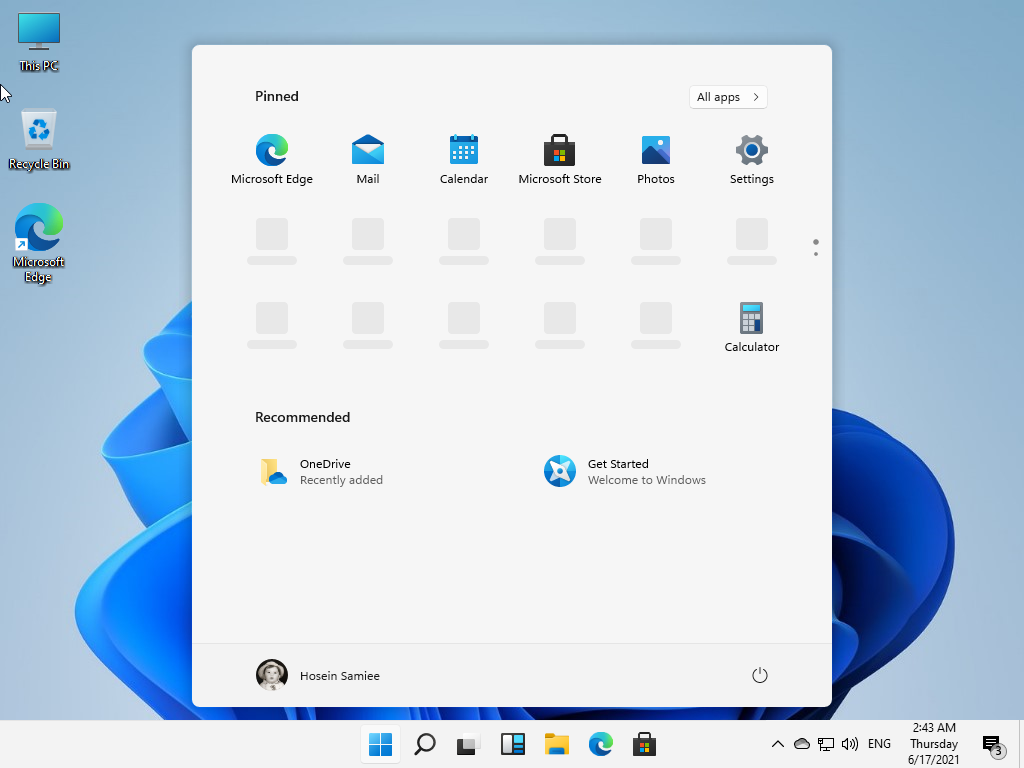
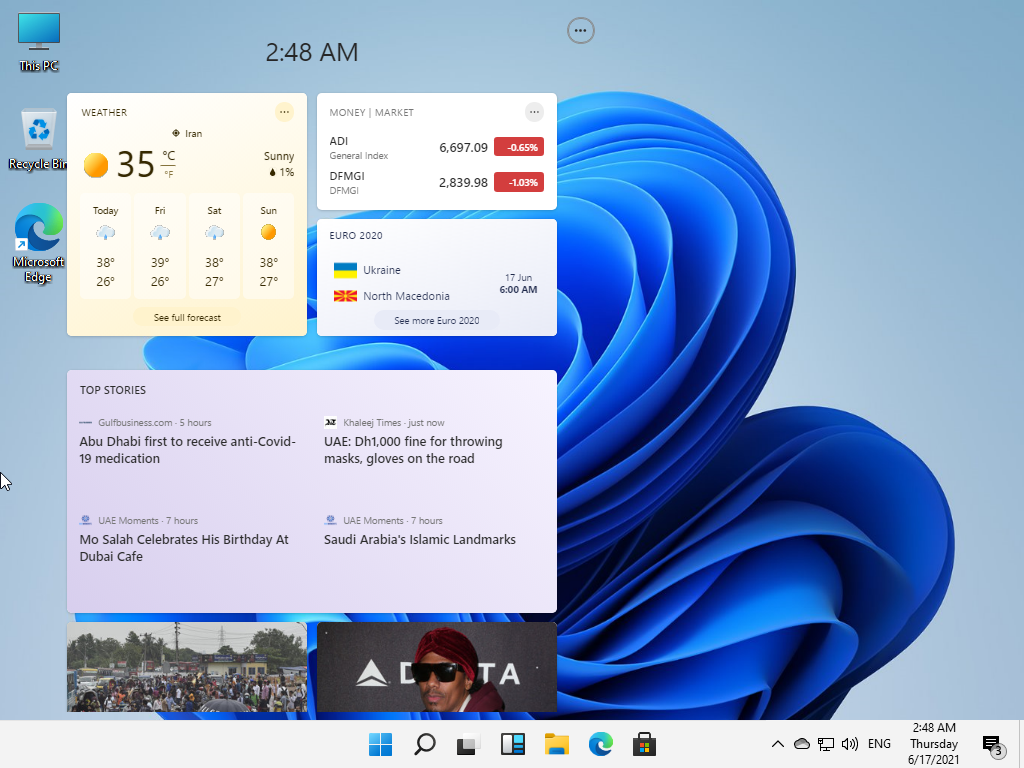
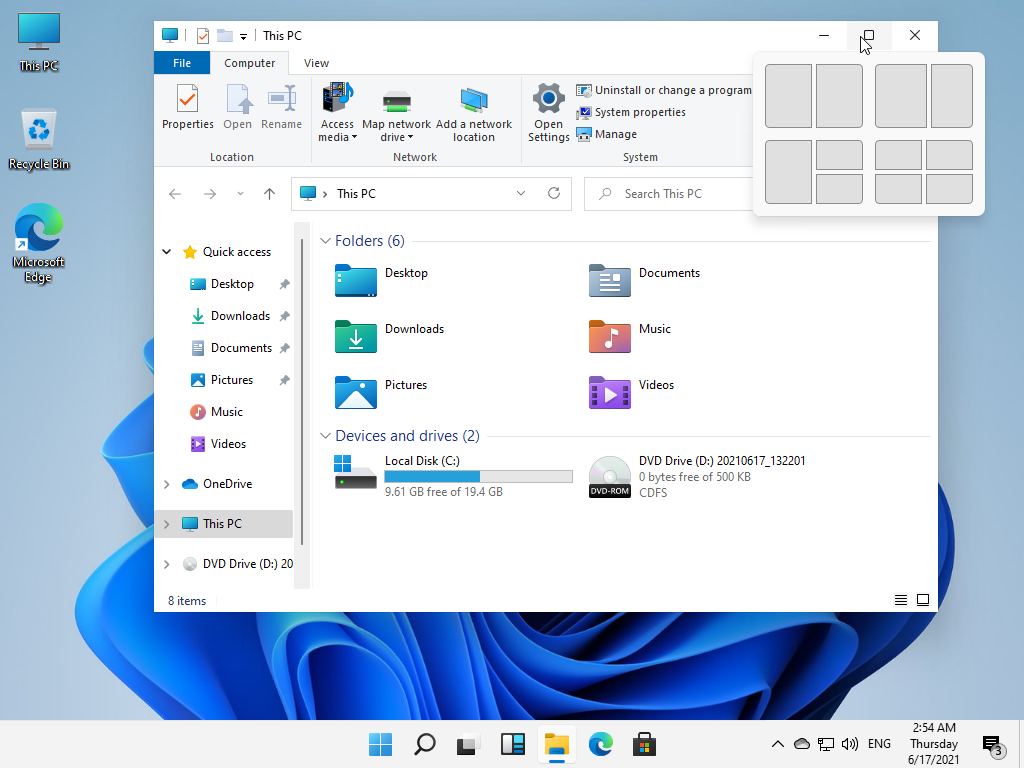




سلام خسته نباشید وتشکر که خیلی بروز هستید ولی رو سیستم من نصب نشد الان ویندوز ۱۰روش نصب کردم این پیغام رو میده
This PC doesn’t meetthe minimum system requerement to install this version of windows.for mor information, visit httpn://aka..ms/windows SysRew
ممنون میشم کمکم کنید
باهمون روش ویندوز ۱۰نصب کردم
سلام. خب همونطور که نوشته مینیمم نیازمندی ها رو ندارید. ویندوز ۱۰ تون ۶۴ بیت هست؟
سلام فقط خواستم بگم تا نسخهی رسمی صبر کنید این نسخه رو خودم دانلود و نصب کردم باز با چنین اروری روبه رو شدم در حالی که سیستم من سیستم گیمینگ هستش و هیچ مشکلی نداره پس نت خودتون رو برای این نسخه حروم نکنید
سلام. ممنون از نظرتون.
فقط ما هم همین نسخه رو نصب کردیم اونم رو یه سیستم نسبتا ضعیف با ۴ گیگ رم!
همونطور که تو آموزش نصب هم می بینید به صورت کامل و بدون هیچ مشکلی نصب شده.
سلام اگه در یوتیوب برین و همین ارور رو کپی کنید روش های گفتن برای حل این مشکل ولی باز معلوم نیست تضمینی هست یا نه ولی اگه کسی دانلود کرده بره امتحان کنه ببینه مشکلشون حل میشه یا نه https://www.youtube.com/watch?v=OjurgeI2kVI
سلام بهترین روش و کم دربسرترین روش رفع ارورThis PC doesn’t meetthe minimum system requerement to install this version of windows.for mor information, visit httpn://aka..ms/windows SysRew ویندوز ۱۱، کافیه بعد آماده سازی بوت ویندوز۱۱ در فلش با نرم افزار مثل rufus و بعدش باید ویندوز ۱۰ دی وی دیش یا ایمیج ازش دارن کافیه وارد پوشهی sources ویندوز ۱۰ بشین و همهی فایل ها رو به جز فایل (install.esdکه نباید کپی کنید) رو کپی میکنید و بعدش برین تو فلش بوت ویندوز ۱۱ وارد فوشه sources بشید و در اونجا پیست کنید تا فایل ها جایگزین بشن بعدش راحت میتونید ویندوز ۱۱ رو نصب کنید
سلام
بله ویندوز ۱۰که الان نصب هست ۶۴بیت هستش
سلام
من با روشی کهdevilگفت نصب کردم خیلی هم خوبه ظاهرش هم بهترشده
باتشکر از سافت سرا و دوستمونdevilکه راهنماییشون کارساز شد
سلام
وقت بخیر
راهی برای فعال سازی تسک بار قدیمی و Quick Launch وجود دارد؟
و آیا startisback برای ویندوز ۱۱ در دسترس هست؟
تشکر
سلام. بله startisback قابل انجام هست که تو همین پست بخش آموزشها می تونید مشاهده کنید. تو توضیحات پست هم یه اشاره کلی شده بهش.
سلام
وقت بخیر
این آموزش ها رو خودم مسلط هستم بدون دیدن آموزش هایی که گذاشتید توانستم انجام بدهم .ولی وقتی خواستم startisback نصب بکنم قبلش اخطار داد که قابلیت نصب در این ویندوز را ندارد فکر نمی کردم اختلال جدی ایجاد کند نصب کردم دسکتاپ سفید شد یک اخطار متنی وسطش، اکسپلورر هم قفل شد از طریق تسک منجر وارد کنترل پنل شدم حذفش کردم ویندوز برگشت به حالت قبلی
فعلاً که مجدد برگشتم ویندوز ۱۰ چون نرم افزار های زیادی در Quick Launch می گذاشتم تمایلی به پین کردن رو تسکبار ندارم شلوغی زیاد تسکبار هم جالب نیست
نسخه بالا که نوشته AIO نهاییه یا آزمایشیه؟
آزمایشیه.
نسخه سفارشی ویندوز بصورت ESD و نصب با برنامه WINNTSETUP درلایوبوتها یا ویندوزفعلی-برروی درایودیگه- همراه با نرم افزارهای اصلی مثل افیس و پلیر و ..بهمراه پیش نیازها از ازقبل نصب شده ؛ بدون نیاز به TPM
برروی لپتاپ تک هسته با رزیلوشن ۱۰۲۴*۷۶۸ و ساختار MBR-LEGACY-CMS ورم دوگیگ (سال ساخت ۲۰۰۶) نصب و تست شد.
Windows 11 21H2 itsmine LiteOS 64Bit Optimized version
نسخه پیشنهادی ویندوز ۱۱ برای نصب بر روی هرنوع سیستمی…نصب سریع ، آسان و بدون پرسش
دانلود از گوگل درایو باحجم ۴.۷۲ گیگ :
https://bit.ly/3avTRXa
یا
https://viperfile.com/2obxrn7xbu1d
تصویر از محیط ویندوز مد شده بصورت کلاسیک همراه با نرم افزارهای پرتابل و نصب شده :
https://s20.picofile.com/file/8442168484/Screenshot_itsmine.jpg
دانلود برنامه WinNTSetup
https://www.mediafire.com/folder/53um6k2nmhvd5
درود
لطفا نسخه پایدار Windows 11, version 22H2 (22621.317) amd64 رو قرار بدید
نسخه ۲۲۶۲۱.۳۱۷
از طریق یکی از دو لینک زیر لطفا دانلود کنید مستقیم از سرورهای مایکروسافت هست و کاملا ایمن بدون دستکاری
https://uupdump.net/selectlang.php?id=cf91f063-2bcb-4f42-ab8c-fbff8172ab92
https://uupdump.net/selectlang.php?id=6b594da3-96b8-409b-ba75-75bf21aaae76
ممنون با تشکر
سلام من الان ویندوز ۱۰ ۶۴بیت نصب کردم و واسه ویندوز ۱۱ این ارور رو میده
This PC doesn’t meetthe minimum system requerement to install this version of windows.for mor information, visit httpn://aka..ms/windows SysRew
سیستم من
Intel(R) Core(TM) i5-2310 CPU @ 2.90GHz 3.20 GHz
RAM 8 GB
NVIDIA GeForce GT 440
Driver version: ۲۳.۲۱.۱۳.۸۸۱۳
Driver date: ۱۰/۲۷/۲۰۱۷
DirectX version: ۱۲ (FL 11.0)
Physical location: PCI bus 1, device 0, function 0
Utilization ۰%
Dedicated GPU memory ۰.۳/۴.۰ GB
Shared GPU memory ۰.۰/۴.۰ GB
GPU Memory ۰.۳/۸.۰ GB
الان باید کدوم قطعه رو ارتقاع بدم یا اصلا نیازی هست که ارتقاع بدم ممنون میشم کمکم کنید
سلام. از این برنامه استفاده کنید برای اینکه بدونید چه نیازمندی های رو کم داره سیتمتون.
سلام
ممنون بابت راهنماییتون
برنامه ای که فرمودین نصب کردم این گزینه هارو ضربدر زد بقیه گزینه ها رو تیک سبز زد
BIOS MODE:Legasy
Secore Boot: Registry Entry Not found. You may be using legacy boot
TPM: nOT PRESENT
اینم راهنمایی کنین ممنون میشم
سلام. اولی رو نمیشه دور زد و باید ارتقا سخت افزاری داشته باشید.